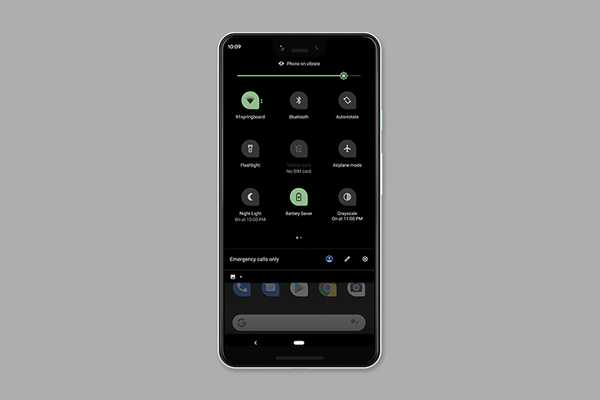
Dustin Hudson
0
1666
344
Google har just släppt den första betaen för sin kommande version av Android - Android Q - och den kommer med en massa fantastiska funktioner. Men om du, liksom oss, var upphetsad över att kolla in det mörka läget i Android Q, kommer du att vara ledsen att veta att Google har tagit bort växeln från den första betaen. Lyckligtvis finns det några sätt du fortfarande kan använda det mörka läget i Android Q. Så låt oss ta en titt på hur du aktiverar Android Q: s mörka läge:
Notera: Om du inte har installerat Android Q på din enhet finns det rapporter om att du kan använda det mörka läget på Android Q om du aktiverar det på din Android Pie-enhet innan du installerar Android Q-uppdateringen.
Använd batterispararen för att aktivera mörkt läge
Ett av de enklaste sätten att kolla in det mörka läget i Android Q är att helt enkelt använda batterispararen. Ja, Google vet att AMOLED-skärmar kan hjälpa till att spara batteri med ett mörkt tema. Hur som helst, här är några sätt att aktivera batterisparläget och kolla in det mörka läget i Android Q:
Använd Android Q Dark Mode från snabbinställningar:
Dra nedåt på meddelandepanelen för att komma till skärmen för snabba inställningar och tryck sedan på 'Battery Saver' för att snabbt växla mellan ljusläget och det mörka läget.
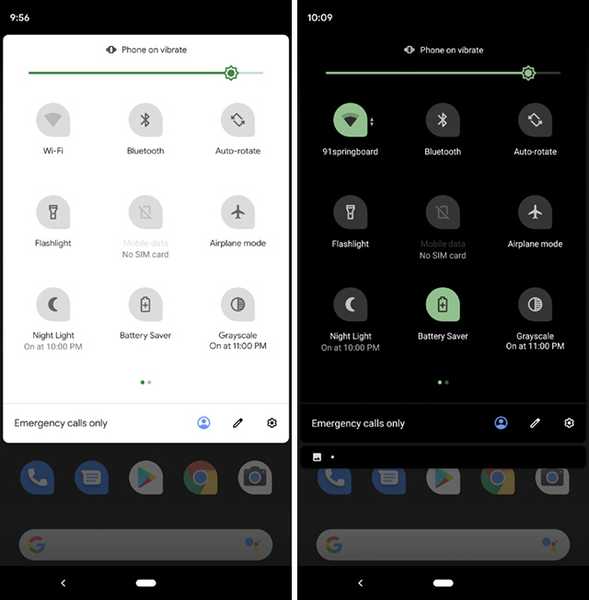
Använd Android Q Dark Mode från Inställningar:
- Gå till Inställningar 'Batteri.' Klicka här på 'Batterisparare.'
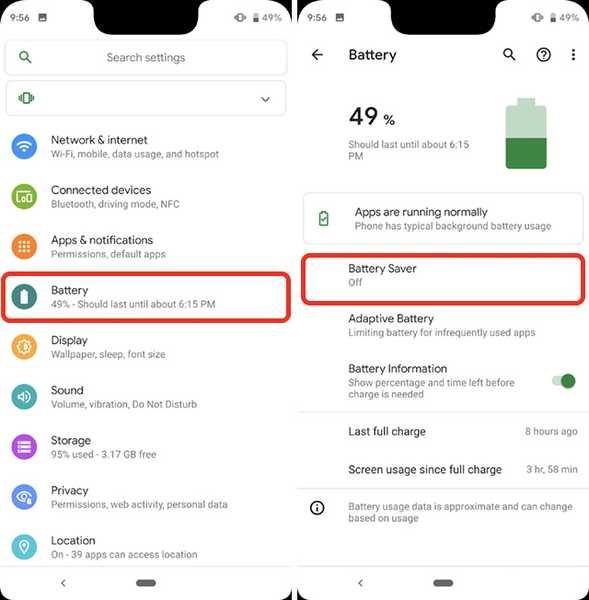
- Nu, antingen tryck på 'Slå på nu'eller ställ in ett schema för batterisparläget. Varje gång din telefon växlar till batterisparläge byter den till det mörka temat. Eller så kan du bara hålla det på hela tiden.
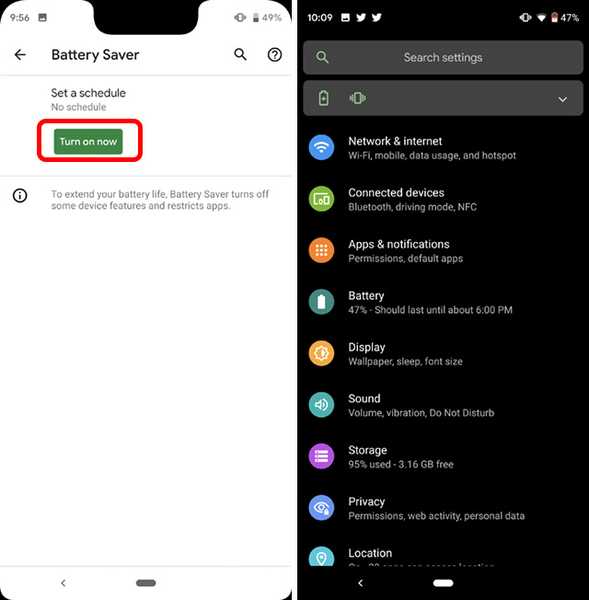
Använd ADB för att aktivera Dark Mode i Android Q
Medan den föregående metoden är snabb och enkel att använda, kommer den att tvinga dig att använda ett batterisparläge på din telefon för mörkt läge, och om du vill använda mörkt läge hela tiden, kanske du inte alltid vill håll telefonen i batterisparläge. Lyckligtvis räknade de goda människorna på XDA ut ett ADB-kommando för att möjliggöra mörkt läge i Android Q:
- Kontrollera först att du har ADB konfigurerat på ditt system. Om inte kan du följa vår guide för hur du ställer in ADB för att få allt förberett.
- Anslut din Pixel-enhet som kör Android Q beta-build till din PC eller Mac och starta ett terminalfönster (eller kommandotolk) i samma katalog där dina ADB-filer finns.
- Använd följande kommando för att aktivera mörkt läge:
adb shell-inställningar sätter säkert ui_night_mode 2
- Starta om din enhet så kommer det mörka läget för hela systemet att aktiveras på den.
- För att inaktivera mörkt läge använder du följande kommando:
adb shell-inställningar sätter säker ui_night_mode
SE OGSÅ: Hur man installerar Android Q Beta 1 på dina Pixel-enheter
Använd Dark Mode i Android Q
Från och med nu är inte växlingen för att aktivera eller inaktivera mörkläge inte tillgänglig i Android Q. Men eftersom det mörka läget i princip bara är gömt bakom ett ADB-kommando och faktiskt till och med är tillgängligt via batterisparläget, finns det en stor chans att Google kommer att föra tillbaka växeln i Android Q i en framtida uppdatering (kanske Android Q beta 2? Låt oss hoppas). Fram till dess kan du använda dessa metoder för att kolla in det mörka läget. Om du känner till andra metoder för att aktivera det mörka läget i Android Q, låt oss veta i kommentarerna nedan.















